【UDID最新动态】:跟随苹果开发者文档更新获取方法
发布时间: 2025-01-10 16:09:43 阅读量: 1 订阅数: 3 


UDID-Grabber:一个抓取 iOS UDID 的工具
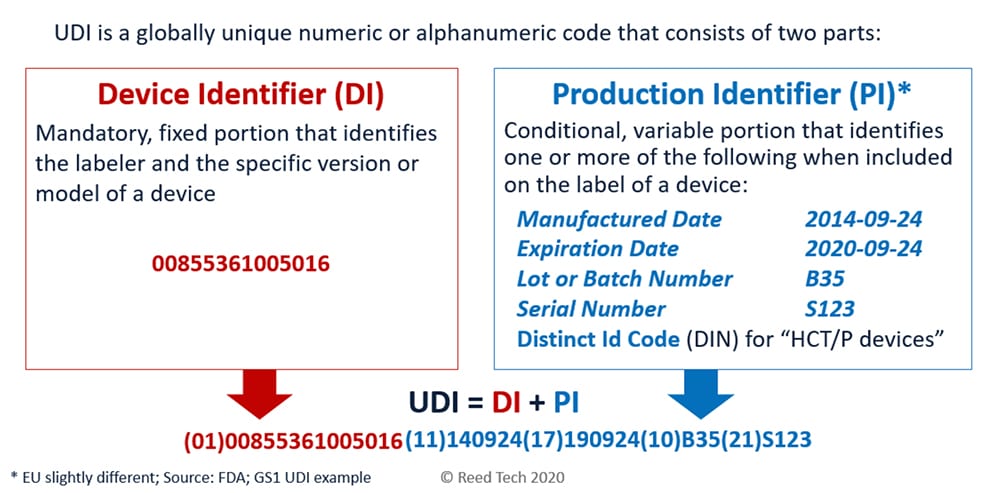
# 摘要
UDID(唯一设备识别码)是苹果设备中的一个标识符,用于追踪和识别特定设备。在iOS开发中,UDID曾被广泛用于应用测试、广告追踪和用户分析等场景。然而,随着隐私保护意识的增强,苹果公司调整了对UDID的政策,并逐步推动开发者使用更安全的设备标识符替代方案。本文探讨了UDID的概念、历史背景及在开发者文档中的演变,并着重分析了获取UDID的方法、最佳实践以及苹果文档更新对开发流程的影响。此外,文章还预测了苹果设备标识符的发展趋势,并提出了应对策略,以帮助开发者和企业适应未来移动开发的新要求。
# 关键字
UDID;设备标识符;隐私保护;开发者文档;替代方案;移动开发趋势
参考资源链接:[iPhone和iPad UDID查看教程](https://wenku.csdn.net/doc/6412b6d8be7fbd1778d482e4?spm=1055.2635.3001.10343)
# 1. UDID的概念及其在开发中的作用
## 1.1 UDID的基本概念
UDID(Unique Device Identifier,设备唯一标识符)是一串由字母和数字组成的序列,用于唯一标识每一台苹果设备。它类似于人类的身份证号码,为开发者提供了在应用中识别和跟踪设备的能力。苹果设备的UDID是固定的,即一台设备在其生命周期内永远保持同一UDID。
## 1.2 UDID在开发中的重要性
在移动应用开发初期,UDID被广泛用于测试和用户数据分析等场景。开发者可以利用UDID来识别测试设备,进行应用调试和性能监控。此外,它还可以用于实现应用内购买和跟踪广告效果等。然而,由于UDID涉及到用户隐私问题,在iOS 5之后,苹果开始限制UDID的使用,推动开发者转向更安全的设备标识符解决方案。
## 1.3 UDID的历史背景和未来展望
UDID的概念诞生于移动设备尚处于初步发展阶段,随着iOS生态的成熟与用户隐私保护意识的增强,UDID的使用受到了严格限制。开发者文档中对于UDID的说明发生了变化,促使业界寻找新的标识设备的方法。未来,随着隐私保护法规的进一步实施和苹果设备标识符的更新,开发人员需要适应新的标识符系统,并在应用中采用最佳实践来保护用户隐私。
# 2. 苹果开发者文档中UDID的相关内容
## 2.1 UDID的定义和历史背景
### 2.1.1 UDID的起源和其在苹果生态中的角色
UDID(Unique Device Identifier)是苹果设备的一个独特标识符,由40个字符组成,包括数字和字母。这个标识符在iOS设备上是不可更改的,它可以帮助开发者追踪和管理设备,尤其是在测试阶段。它允许开发者将特定的应用程序与特定的设备关联起来,这对于测试应用程序、推送通知、分析用户行为等都是很有用的。
在苹果的早期生态系统中,UDID被广泛用于各种场景,包括设备绑定、广告投放以及用户数据跟踪。然而,随着用户对隐私保护意识的提高以及苹果对隐私政策的重视,UDID逐渐被限制使用。苹果在iOS 5以后的系统中引入了广告标识符(IDFA)作为替代,以更好地保护用户的隐私。
### 2.1.2 苹果官方对UDID的政策变更历程
苹果公司在2010年首次提出限制UDID的使用,以解决隐私和安全问题。2012年,苹果正式宣布禁止第三方开发者访问UDID。在WWDC 2013上,苹果进一步阐述了对于用户隐私的保护政策,包括取消开发者在应用程序内获取UDID的能力。
苹果官方的这一政策变更,迫使开发者寻找替代方案,比如使用广告标识符(IDFA)和供应商标识符(Vendor ID)。苹果在开发者文档中更新了相关指南,解释如何使用这些新的标识符来跟踪用户,同时遵守其隐私政策。
## 2.2 当前开发者文档中的UDID信息
### 2.2.1 苹果开发者文档中关于UDID的最新说明
苹果开发者文档提供了关于UDID的最新信息,强调了其限制和使用限制。在最新的文档中,开发者可以了解到,直接从应用程序中访问UDID是不可能的,这样的请求会被系统拒绝。
苹果还详细说明了允许的场景,比如在iTunes中备份和恢复应用程序时可能会用到UDID,但这些信息只能在设备和计算机之间的连接过程中获取,并且受到严格的安全措施保护。
### 2.2.2 UDID在开发者文档中的使用范围和限制
苹果官方文档还具体列出了UDID的限制条件,例如开发者不能通过应用程序请求或传输UDID。这些限制是为了确保用户的隐私得到保护,并且避免滥用设备标识符。
开发者文档还提供了一些最佳实践建议,比如如何在不违反隐私政策的前提下进行设备唯一标识的管理,如何使用其他替代方案来实现相同的功能。这些建议对于保持应用的合规性和用户信任至关重要。
在本章节中,我们将探讨获取UDID的多种方法,并分析其利弊。通过传统方式与苹果推荐的替代方案的对比,我们将着重分析在现代应用开发中,如何高效且安全地处理设备标识符的问题。
# 3. 获取UDID的方法和最佳实践
## 3.1 传统UDID的获取方式
### 3.1.1 使用Xcode和iTunes获取UDID的步骤
UDID(Unique Device Identifier)是苹果设备的唯一标识符,它被广泛用于应用开发和测试过程中,以区分不同的设备。尽管苹果已经不再推荐使用UDID来识别设备,但在一些特定情况下,开发者可能仍然需要它。以下是使用Xcode和iTunes获取UDID的基本步骤:
1. **使用Xcode获取UDID:**
- 连接你的iOS设备到Mac。
- 打开Xcode并选择你的设备作为运行目标。
- 在Xcode窗口顶部的工具栏中,点击"Window" > "Devices and Simulators"。
- 在弹出的"Devices and Simulators"窗口中,选择你的设备,然后在右侧的"Identifier"栏你会看到设备的UDID。
2. **使用iTunes获取UDID:**
- 连接你的iOS设备到电脑。
- 打开iTunes并点击你的设备图标。
- 在设备摘要页面,按住`Shift`键点击"Serial Number",它会变成"UDID"。
- 点击显示UDID旁边的复制
0
0






